Windows 11のSmartVisionを入れ直す方法 |
はじめに
SmartVisionが正常に動作しない場合は、SmartVisionのプログラムを削除し、再度インストールして入れ直すことで、現象が改善されることがあります。
!注意
SmartVisionを入れ直すと、設定がすべて消去されるため、再度初期設定が必要です。そのため、設定してある予約録画などは、すべて設定し直す必要があります。
SmartVisionを入れ直しても、保存した録画番組が削除されることはありません。
操作手順
Windows 11のSmartVisionを入れ直すには、以下の操作手順を行ってください。
以下の項目を順に確認してください。
※ SmartVisionの入れ直しは、以下の2つの操作を続けて行う必要があります。
1. SmartVisionを削除する方法
SmartVisionを削除するには、以下の操作手順を行ってください。
「スタート」を右クリックし、「アプリと機能」をクリックします。
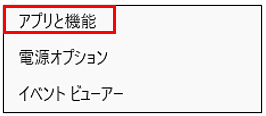
「SmartVision」 と 「SmartVision Desktop Service」 を順次削除していきます。
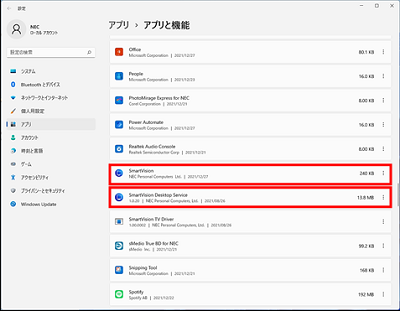
まず「SmartVision」を選択し、「アンインストール」をクリックします。

更に「アンインストール」をクリックします。
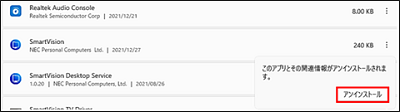
削除が完了されるまでマウスやキーボードは操作せずにしばらく待ちます。

「SmartVision」の項目が消えたら、「SmartVision」の削除は完了です。
続いて「SmartVision Desktop Service」の削除を行います。次に「SmartVision Desktop Service」を選択し、「アンインストール」をクリックします。
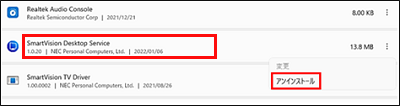
更に「アンインストール」をクリックします。
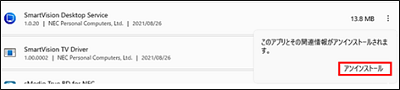
削除が完了されるまでマウスやキーボードは操作せずにしばらく待ちます。
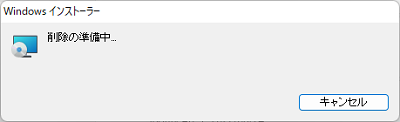
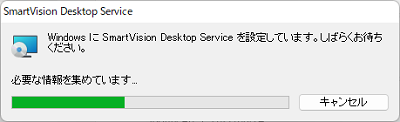
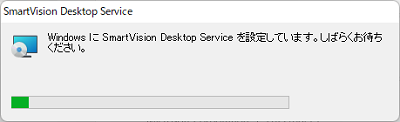
再起動の確認画面では「はい」をクリックします。
パソコンが自動的に再起動します。
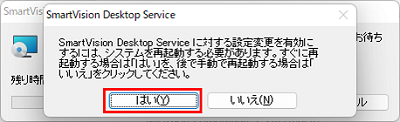
パソコンが再起動されたら、削除完了です。
続けて、以下の再インストールを実施します。
補足
環境によっては以下が表示されますがそのまま操作せず待ちます。
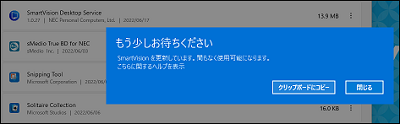
補足
ユーザーアカウント制御が表示された場合は、「はい」をクリックします。
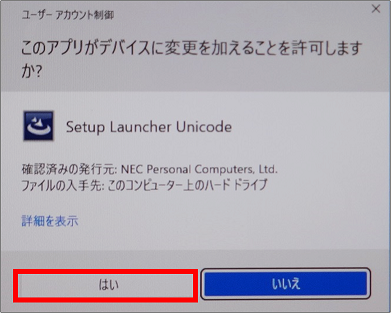
2. SmartVisionを再インストールする方法
SmartVisionを再インストールするには、以下の操作手順を行ってください。
-
スタートメニュー内の「すべてのアプリ」の一覧から「LAVIEアプリナビ」をクリックします。
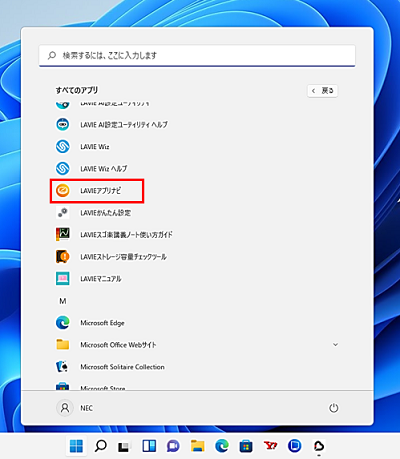
「目的から探す」の「テレビ」をクリックし、SmartVisionの「インストール」をクリックします。

Microsoft Storeでインストールの確認画面は、「はい」をクリックします。
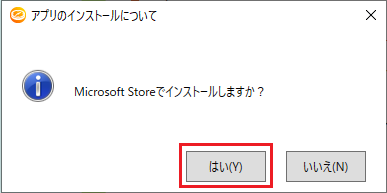
Microsoft Storeが起動後、「インストール」または「入手」をクリックします。
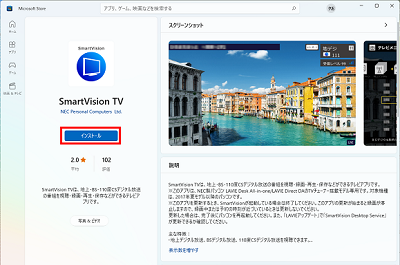
インストールが完了するまでしばらく待ちます。
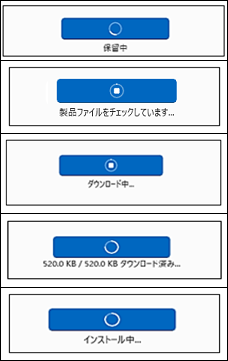
インストールが完了後、画面右上の「×」をクリックします。
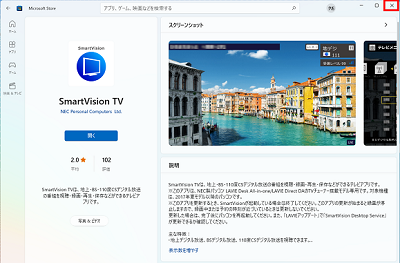
「LAVIEアプリナビ」に戻り、画面の右下にある「SmartVision Desktop Service」の「インストール」をクリックします。
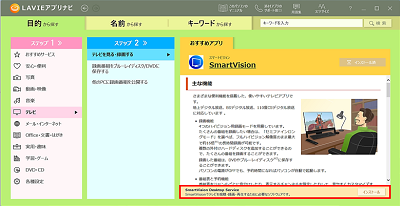
インストールの確認画面では、「はい」をクリックします。
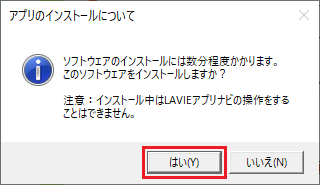
インストールが完了するまでしばらく待ちます。
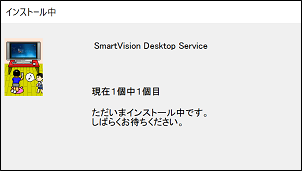
インストールが完了後、「はい」をクリックします。
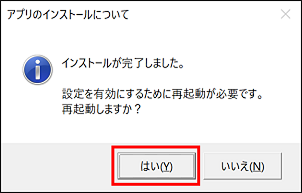
パソコンが再起動した後、スタート画面で SmartVision がインストールされたことを確認します。
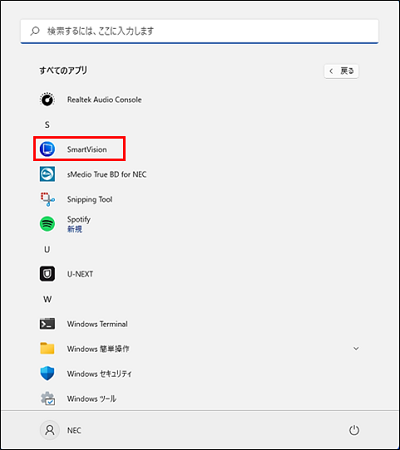
SmartVisionを入れ直しで、スタートメニューやタスクバーのピン留めも外れます。
必要に応じて、再度ピン留めを行ってください。
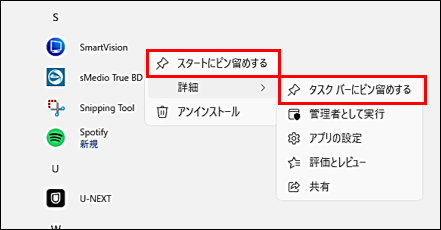
補足
「LAVIEアプリナビ」が見当たらない場合
「Microsoft Store」で「LAVIEアプリナビ」を検索して「インストール」してください。
手順詳細はこちらをご覧ください
 Windows 11で「LAVIEアプリナビ」を追加する方法
Windows 11で「LAVIEアプリナビ」を追加する方法
補足
ユーザーアカウント制御が表示された場合は、「はい」をクリックします。
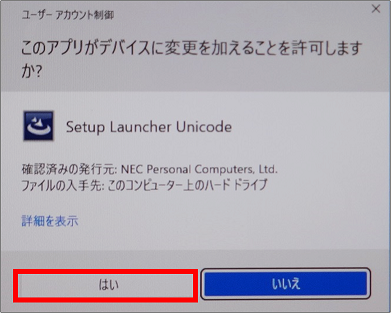
SmartVisionを起動し、問題が改善されたかどうかを確認してください。
※ SmartVisionの初期設定は画面に沿って進めてください。